Validierungsregeln für Datenimport deaktivieren mit Hilfe von Custom Permission und Permission Set. In diesem Blogbeitrag erklären wir wie das geht und liefern eine Klick-für-Klick-Anleitung.
Salesforce Validierungsregeln gezielt deaktivieren – Custom Permission Skip all Validations
Wenn ihr Daten beispielsweise mit dem Dataloader.io oder dem XL Connector importieren oder ändern wollt, kann es sein, dass Validierungsregeln getriggert werden. Das kann beim importieren der Daten zu Fehlern führen, die verhindern, dass diese Datensätze gespeichert werden.
Um dies zu verhindern, müsstet ihr im Vorfeld alle Validierungsregln deaktivieren und nach dem Import wieder aktivieren. Das ist ein relativ großer Aufwand, den man mit einem Trick umgehen kann. Um Validierungsregeln für einzelne Benutzer zu deaktivieren, kannst du eine Custom Permission anlegen und diese mit einem Permission Set dem Benutzer zuweisen. Wenn die Custom Permission in den Validierungsregeln abgefragt wird, können die Validierungsregeln für einzelne Benutzer deaktiviert werden, wenn diese das Permission Set zugeordnet bekommen.
Custom Permission
Die Custom Permission könnt ihr im Setup unter Custom Code -> Custom Permission anlegen.
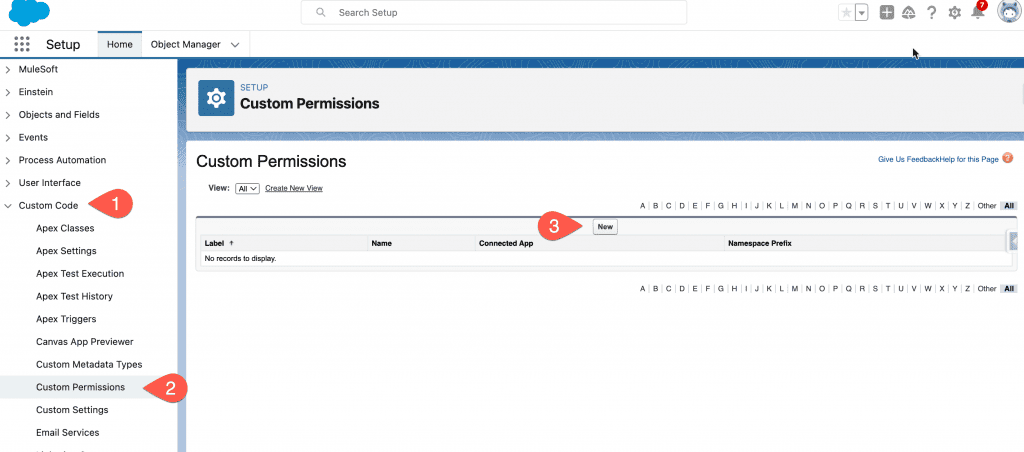
- Klicke im Setup auf Custom Code.
- Klicke auf Custom Permissions.
- Um eine neue Custom Permission anzulegen, klicke auf New.
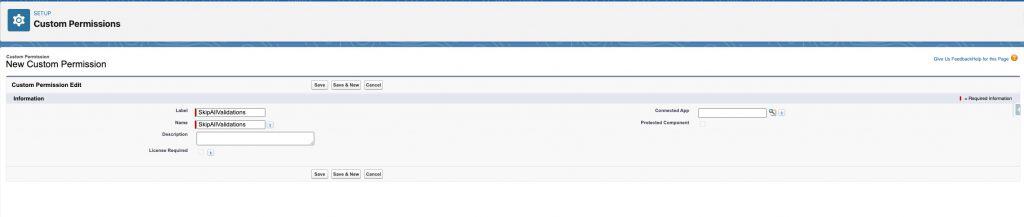
Vergebe einen Namen für die Custom Permission. Wir nennen Sie „SkipAllValidations“.
Permission Set
Wenn die Custom Permission angelegt ist, kannst du unter Users->Permission Set das gleichnamige Permission Set anlegen.
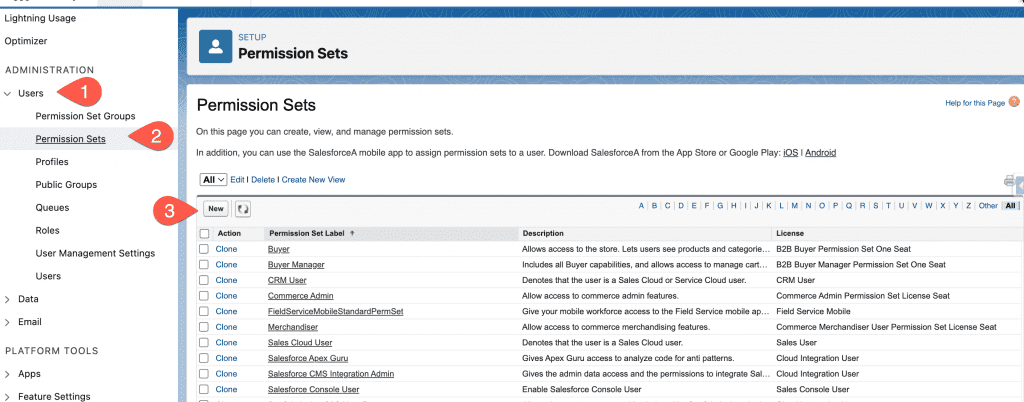
- Wähle im Setup den Unterpunkt Users aus.
- Klicke auf Permission Sets.
- Klicke auf New, um ein neues Permission Set anzulegen.
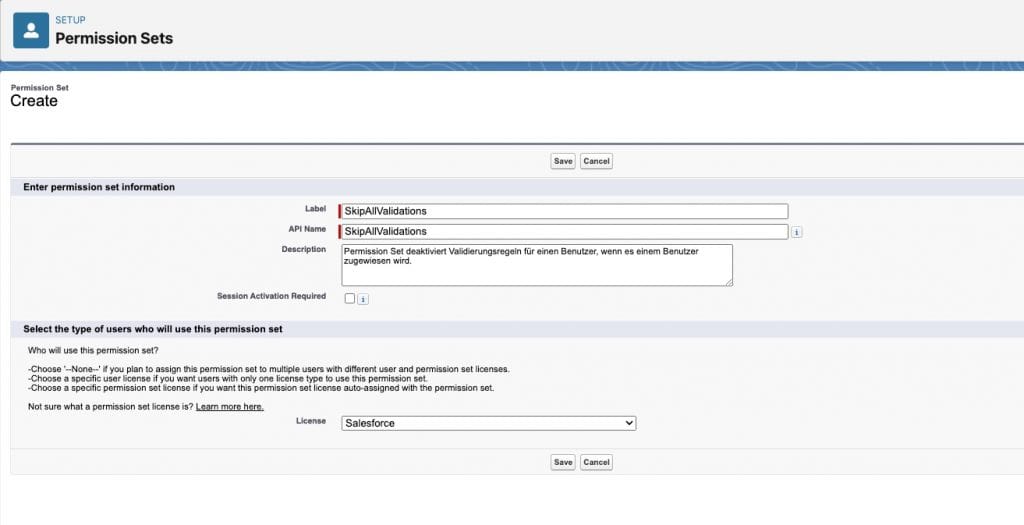
Gebe dem Permission Set einen Namen und achte auf eine gute Beschreibung, was das Permission Set macht. Wir vergeben den gleichen Namen wie bei der Custom Permission: „SkipAllValidations“.
Als nächstes muss noch die Custom Permission im neuen Permission Set zugewiesen werden. Im Permission Set können Custom Permissions unter dem Punkt Custom Permissions zu den Enabled Custom Permissions hinzugefügt werden.
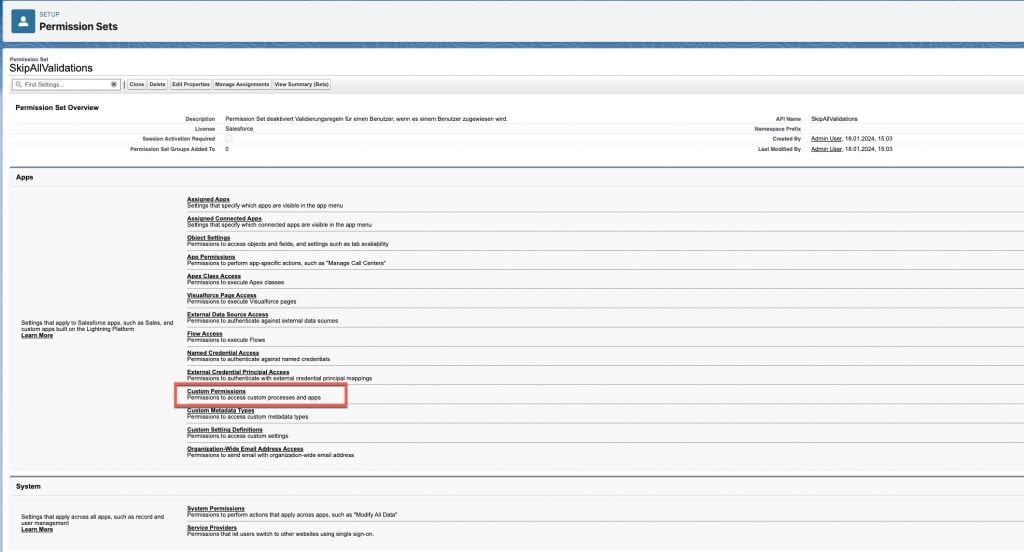
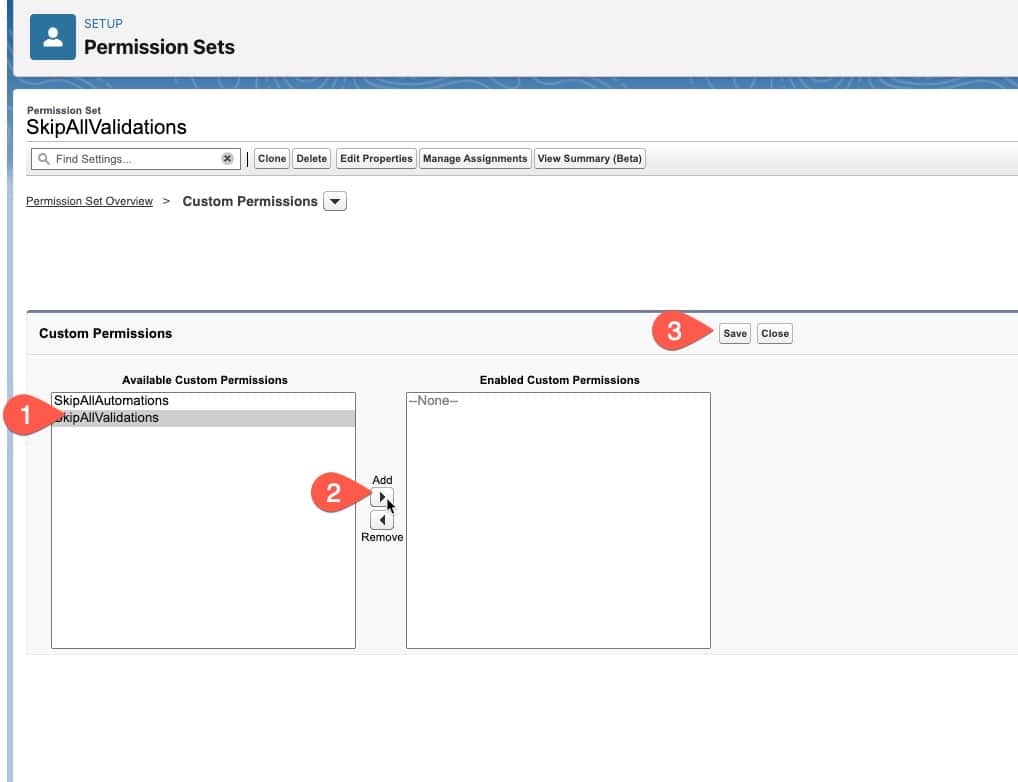
Die Custom Permission und das Permission Set sind jetzt fertig und können in den Validierungsregeln verwendet werden.
Custom Permission in Validierungsregeln abfragen
Damit das neue Permission Set funktioniert, wenn ein Benutzer das Permission Set zugewiesen hat und die Validierungsregeln nicht ausgelöst werden sollen, musst du noch die Validierungsregeln anpassen. Editiere hierzu die Validierungsregeln, die du bereits angelegt hast wie folgt:
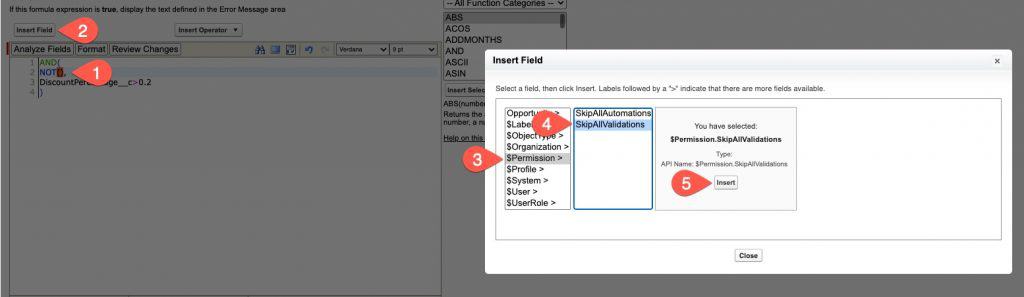
- Validierungsregeln ziehen immer dann, wenn die Formel wahr ist. Deshalb müssen wir die Custom Permission so abfragen, dass die Validierungsregel weiterhin wahr ist, wenn der Benutzer nicht das Permission Set mit der Custom Permission zugewiesen hat. Füge hierzu die NOT() Funktion in die Formel ein. Diese Funktion verneint den Ausdruck in den Klammern. Für unseren Zweck also genau das richtige, da die Validierungsregel ziehen soll, wenn die Custom Permission nicht zugewiesen ist.
- Klicke zwischen die Klammern der NOT() Funktion. Klicke.dann auf Insert Field.
- Wähle aus der Liste $Permission.
- Wähle aus der Liste SkipAllValidations.
- Klicke auf Insert, um die Custom Permission SkipAllValidations in die Formel einzufügen.
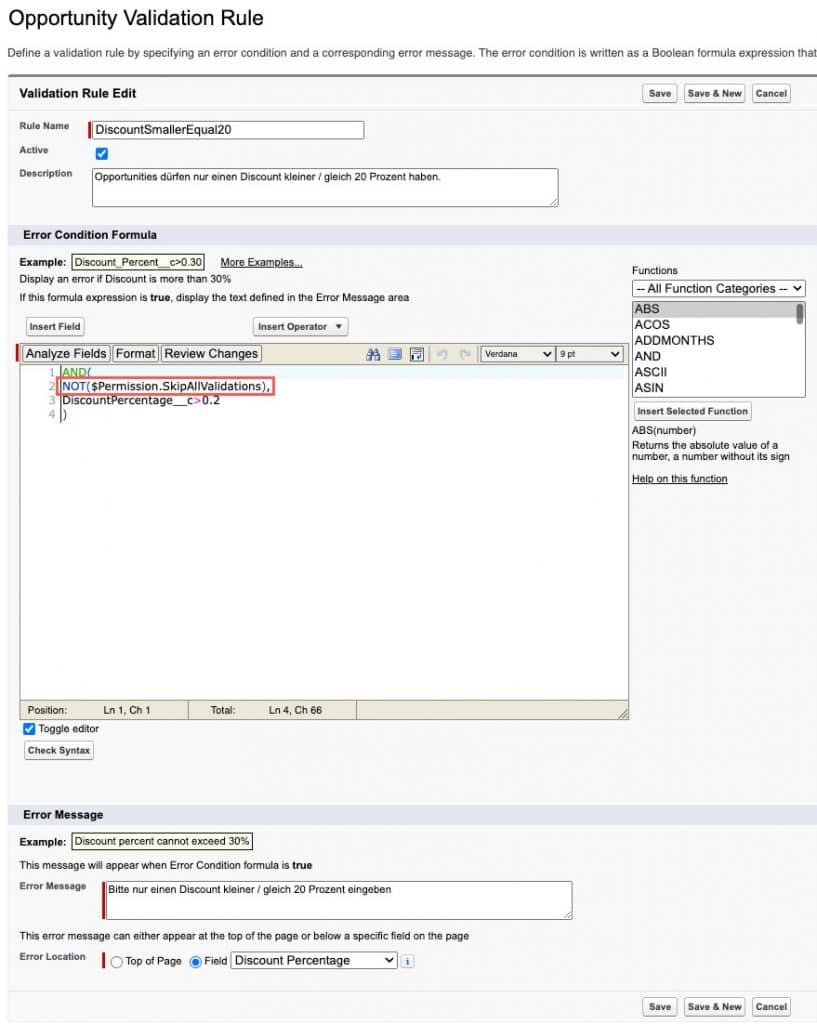
Unsere Error Condition Formula ist jetzt komplett. In unserem Beispiel ist die Formel wahr, wenn der Benutzer nicht die Custom Permission SkipAllValidations zugewiesen hat und das Feld DiscountPercentage__c auf der Opportunity > 20 Prozent ist.
Sobald wir dem Benutzer unser Permission Set SkipAllValidations zuweisen, hat dieser auch die Custom Permission SkipAllValidations. In diesem Fall wäre die Prüfung NOT($Permission.SkipAllValidations) falsch. Die Error Condition Formula würde also auch falsch sein, wenn das Feld DiscountPercentage__c auf der Opportunity einen Wert > 20 Prozent aufweist. Die Validierungsregel ist damit deaktiviert und der Benutzer könnte auch Opportunities mit einem Discount größer 20% manipulieren und speichern oder importieren. Sobald wir dem Benutzer das Permission Set wieder wegnehmen, greifen die Validierungsregeln wieder. Nutzt man das Permission Set bei einem Datenimport, sollte man also darauf achten, dass man das Permission Set nach dem Import wieder wegnimmt, damit die Validierungsregeln wieder greifen. Du solltest auch darauf achten, dass die Custom Permission auch in jeder neuen Validierungsregel abgefragt wird.
Den gleichen Trick kannst du auch bei Flows anwenden. Den passenden Blog-Beitrag findest du hier.
Wenn du noch weitere Tipps und Tricks zu Validierungsregeln benötigst, habe ich dir hier einen weiteren Blogbeitrag verlinkt.


